解决CentOS下联网 ping通ip ping通域名
1、先设置 网络适配器 为NAT模式
右击虚拟机 如图 
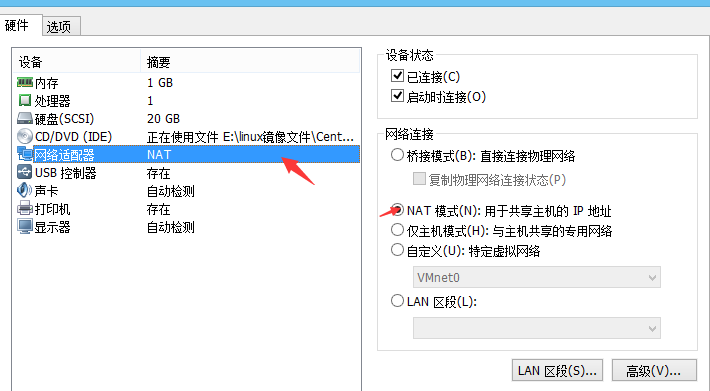
2、查看可设置的 IP 地址范围 、子网掩码、网关
在VMware软件中
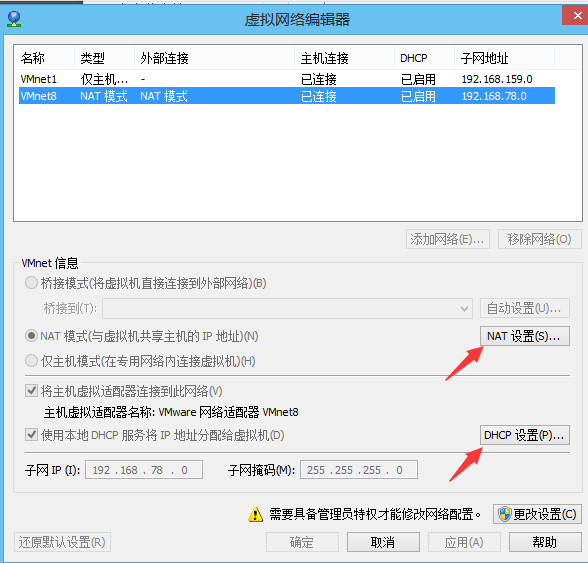
之后在 点击NAT设置 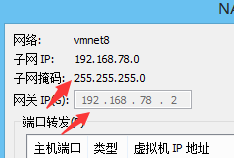 可知 子网掩码:255.255.255.0 网关:192.168.78.2
可知 子网掩码:255.255.255.0 网关:192.168.78.2
再点击DHCP设置 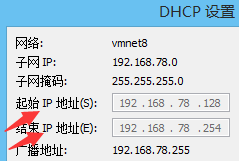 可知其实IP地址 和结束IP地址 IP地址:192.168.78.128~254都可以
可知其实IP地址 和结束IP地址 IP地址:192.168.78.128~254都可以
3、在看windows服务是否启动。
控制面板->管理工具->服务 在弹出的服务列表中看 “VMware DHCP Servie”、"VMware NAT Service"是否启动,如果没启动,双击弹出窗口,点击启动。
4、之后配置网络 输入命令“vi /etc/sysconfig/network-scripts/ifcfg-eth0”
进入文本编辑模式后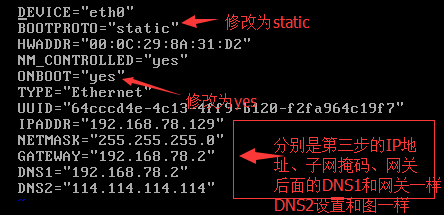 编辑完成保存退出。
编辑完成保存退出。
5、之后 输入命令“service network restart”完成后,输入命令“ifconfig”,查看网络信息,我们可以看到多一个“eth0”,并且地址为我们上面所设IP:192.168.78.129
6、测试ping网关:输入命令 “ping 192.168.78.2”
ping百度:输入命令 “ping www.baidu.com”如果都有数据包返回,则联网已经成功了!
还有注意查看虚拟网卡是否开启
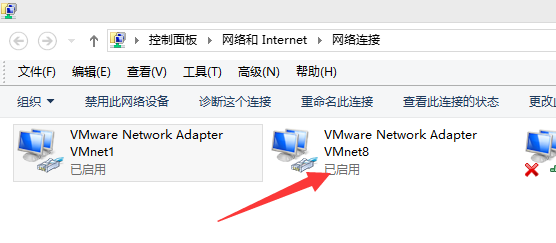


























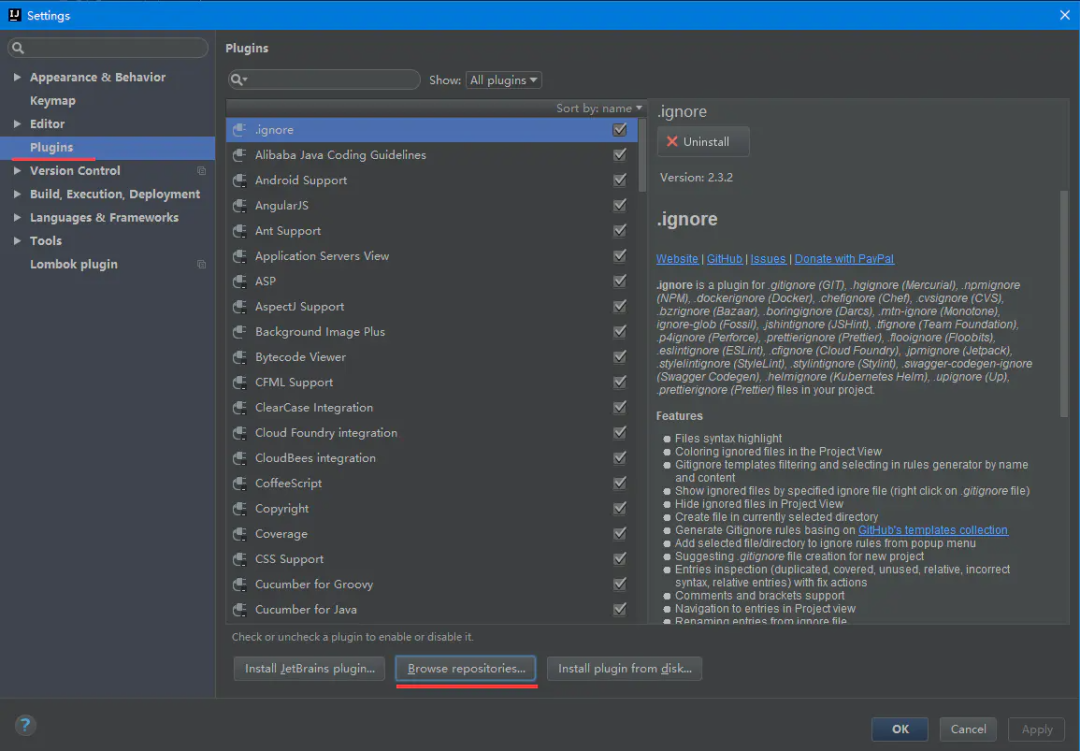

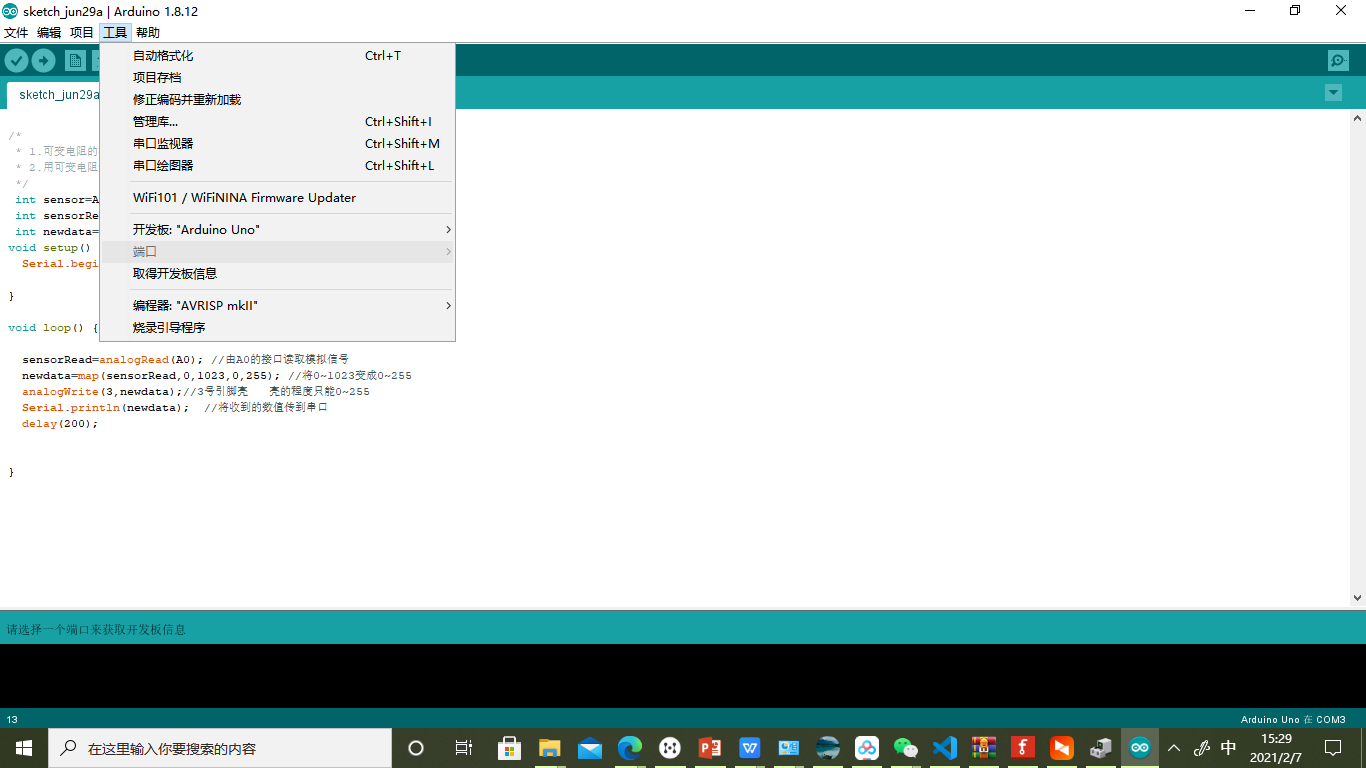
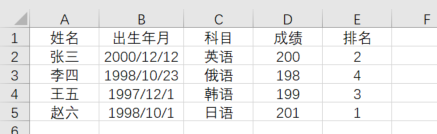
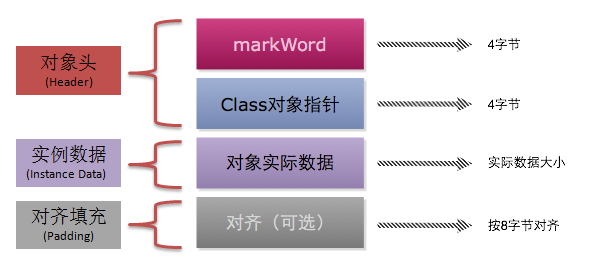
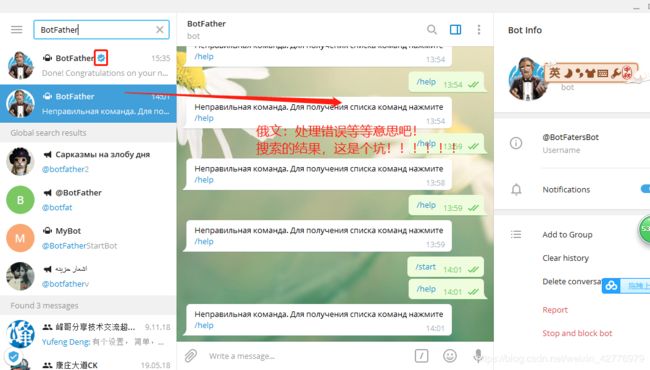



还没有评论,来说两句吧...